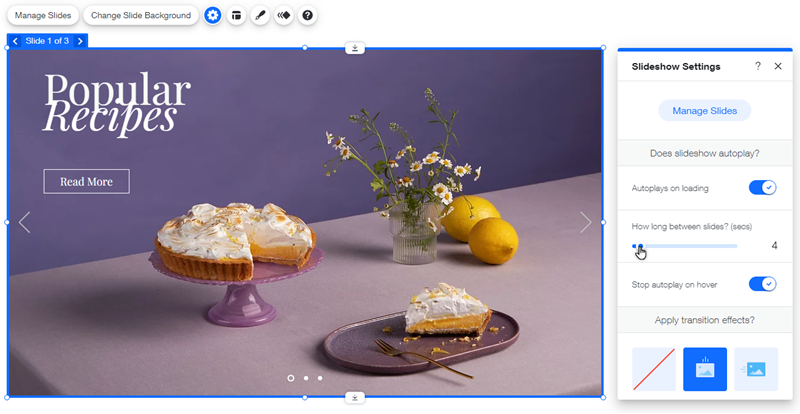Editor Wix: definir como o slideshow é reproduzido
2 min
Neste artigo
- Adicionar um efeito de transição
- Alterar as configurações de reprodução automática do seu slideshow
Escolha exatamente como seu slideshow é reproduzido no seu site. Você pode adicionar efeitos de transição legais entre slides, além de definir se o slideshow é reproduzido automaticamente ou se seus visitantes têm que percorrer manualmente.
Adicionar um efeito de transição
Aplique um efeito de transição ao seu slideshow para escolher como os slides se movem.
Há uma variedade de opções disponíveis, e você pode personalizar por quanto tempo eles são reproduzidos, assim como a direção em que se movem.
Para aplicar um efeito de transição:
- Clique no slideshow no editor.
- Clique no ícone Configurações
 .
. - Selecione uma transição em Efeitos de transição e personalize usando as seguintes opções:
- Tempo de duração: escolha quanto tempo deseja que os efeitos de transição tenham.
- Começa do lado: selecione a direção de onde vem o slideshow.
Observação: essa opção está disponível apenas para as transições verticais e horizontais
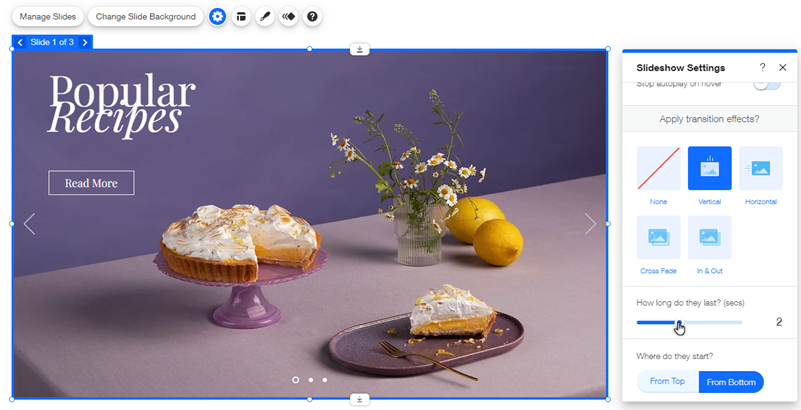
Observação:
Se você desativar a alavanca Ocultar conteúdo fora da moldura, nem todas as opções de transição estarão disponíveis.
Alterar as configurações de reprodução automática do seu slideshow
Escolha se o seu slideshow é reproduzido automaticamente quando o visitante do site abre a página ou se seus visitantes precisam reproduzi-lo manualmente usando as setas de navegação ou os botões deslizantes.
Importante:
Se você desativar a reprodução automática, você precisará adicionar setas/botões de navegação ao slideshow para que seus visitantes possam acessar todos os slides.
Para alterar a configuração de reprodução automática em seu slideshow:
- Clique no slideshow no seu editor.
- Clique no ícone Configurações
 .
. - Clique na alavanca Autoplay ao carregar:
- Ativada: seu slideshow é reproduzido automaticamente quando a página é carregada. Os slides são reproduzidos continuamente em um loop.
- Arraste o slider Tempo entre os slides para definir o tempo entre os slides (em segundos).
- Clique na alavanca Parar o autoplay com mouseover:
- Ativada: quando o visitante do site passa o mouse sobre o slideshow, os slides são pausados no slide que eles estão visualizando.
- Desativada: quando o visitante do site passa o mouse sobre o slideshow, nada acontece e ele continua sendo reproduzido.
- Desativada: seu slideshow é controlado pelo visitante do site usando as setas e botões de navegação.
- Ativada: seu slideshow é reproduzido automaticamente quando a página é carregada. Os slides são reproduzidos continuamente em um loop.